本文旨在介绍如何使用Rhino将模型导入SketchUp的方法。Rhino是一款功能强大的三维建模软件,而SketchUp则是一款专注于建筑、室内设计和景观设计的工具。通过将模型从Rhino导入到SketchUp,可以在两个软件之间实现快速而精确的数据交流,便于进一步的编辑和设计。
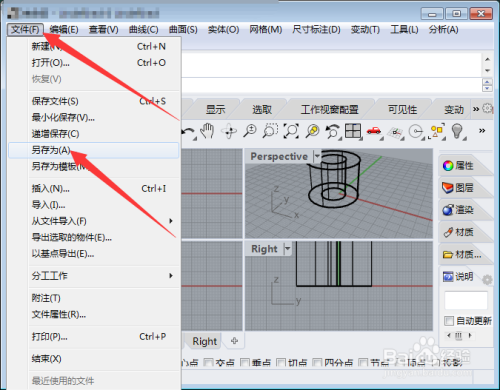
第一步:准备导入的模型
首先,在Rhino中打开您想要导入到SketchUp的模型。确保模型的尺寸和比例以及材质和纹理已经处理完毕,并且没有任何错误或缺陷。这将确保在导入到SketchUp后能够正确显示和编辑模型。
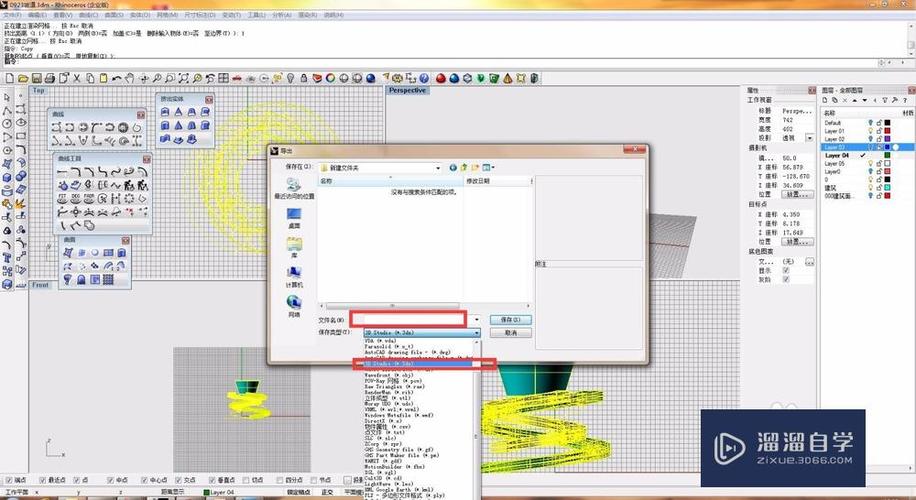
第二步:导出模型为合适的文件格式
在Rhino中,选择导出选项以将模型保存为适合SketchUp导入的文件格式。常见的文件格式包括.obj和.dwg等。.obj格式是一种通用的三维模型文件格式,而.dwg格式是AutoCAD专用的文件格式。选择合适的文件格式并保存模型。
第三步:打开SketchUp并导入模型
现在,打开SketchUp并选择“文件”>“导入”以打开导入对话框。在对话框中,选择之前保存的模型文件并点击“打开”按钮。SketchUp将自动导入Rhino模型,并将其显示在工作区中。
第四步:调整模型的尺寸和比例
在导入到SketchUp后,您可能需要调整模型的尺寸和比例以适应您的设计需求。在SketchUp中,使用“移动”和“缩放”工具来改变模型的尺寸和比例。您可以选择整个模型或单个组件来进行调整。
第五步:编辑和修改模型
在SketchUp中,您可以对导入的Rhino模型进行编辑和修改。您可以添加、删除或修改模型的组件、材质和纹理,以及进行其他的设计改进。SketchUp提供了丰富的工具和功能,使您能够充分发挥创造力,实现模型的完善。
第六步:保存和导出修改后的模型
一旦您对模型进行了编辑和修改,可以选择将其保存为SketchUp文件(.skp)以供将来打开和编辑。您还可以将模型导出为其他常见的文件格式,如.obj和.dwg,以便与其他软件或团队进行数据交流和共享。
第七步:导入时的注意事项
在导入Rhino模型到SketchUp时,有一些注意事项需要考虑。首先,确保模型没有过多的细节或复杂的几何形状,以免在导入过程中造成性能问题。其次,导入的模型可能需要进行进一步的优化和调整,以提高在SketchUp中的可编辑性和可操作性。
综上所述,使用Rhino将模型导入到SketchUp是一种方便快捷的方法,可以实现两个软件之间的数据交流和设计合作。通过遵循上述步骤,您可以轻松地将Rhino模型导入到SketchUp,并在其中进行进一步的编辑和设计。无论您是建筑师、设计师还是工程师,这种方法都能帮助您更高效地完成您的工作。
转载请注明来源本文地址:https://www.tuituisoft/blog/16899.html